مشکلات رایج اسکنر را با این روشها از بین ببرید

امروزه بسیاری از دفاتر و شرکتها برای انجام کارهای اداری مانند انتقال سندها به کامپیوتر از اسکنر استفاده میکنند. برخی از اسکنرها تخت و برخی دیگر از اسکنرهایی در دستگاه چاپگر تعبیه شدهاند. مشکلات رایج اسکنر، در اسکنرهای تجاری یا خانگی وجود دارند؛ بهخصوص وقتی که از دستگاههای قدیمی استفاده میکنید. اما رایجترین مشکلات اسکنر، راهحلهایی دارند که در این مقاله فالنیک در مورد آنها صحبت میکنیم.
برای خرید اسکنر بهتر است ابتدا مدلهای مختلف در برندهای متفاوت از لحاظ کارایی و قیمت رابررسی، سپس با توجه به نیازتان بهترین مدل را انتخاب کنید. در فروشگاه فالنیک انواع برندهای اسکنر فروخته میشود، شما میتوانید برای اسکنر avision یا دریافت قیمت اسکنر hp و قیمت اسکنر کانن کلیک کنید یا با شماره 02154591912 تماس بگیرید.
مشکلات رایج اسکنر
برخی از مهمترین مشکلات رایج اسکنر در ادامه شرح داده میشود:
- هنگامی که میخواهید سند یا تصویری را اسکن کنید، رایانه به شما میگوید که اسکنر شما مشغول است.
- هنگامی که از اسکنر استفاده میکنید، رایانه شما هنگ کرده و کار نمیکند.
- یکی از رایجترین مشکلات اسکنر راهاندازی مجدد سیستم هنگام استفاده از اسکنر است. کامپیوتر به طور ناگهانی و بدون هیچ نشانهای مجدد راه اندازی میشود.
- زمانی که از اسکنر خود استفاده میکنید، رایانه شما یک صفحه آبی نشان میدهد. صفحه نمایش شما با پس زمینه آبی با کدها و متنهایی که حتی نمیتوانید آنها را درک کنید، دیده میشود.
- اسکنر شما شناسایی نمیشود. در چنین مواقعی باید کنترل پنل سیستم را بررسی کرده و از شناسایی اسکنر توسط سیستم مطمئن شوید.
در برخی از موارد، اسکنر نمیتواند اسکن کند. در چنین مواقعی باید صبر کنید تا چراغ READY روشن شود و دستگاه برای اسکن آماده باشد. مطمئن شوید که پورت رابط و تنظیمات نرم افزار درست هستند. همچنین مطمئن شوید که برد رابط کامپیوتر شما بهدرستی نصب شده باشد. با توجه به قیمت ، بهتر است مشکلات این دستگاه را در اولین فرصت شناسایی کنید تا مجبور به تعویض مجدد و خرید دستگاه جدید نشوید.
رایج ترین مشکلات اسکنر از نظر سر و صدا
علت سروصدای زیاد اسکنر هنگام کار چیست؟ یکی از مشکلات عمده و آزار دهنده اسکنرها، سر و صدای زیاد آنها است. از دلایل ایجاد سروصدا توسط اسکنر، قرار گرفتن در سطح ناهموار و هم چنین آزاد نشدن قفل دستگاه است. قفل دستگاه برای حفاظت از لامپ اسکنر اغلب در قسمت زیر درب یا زیر اسکنر قرار گرفته شده و به منظور جلوگیری از آسیب دیدن دستگاه باید قبل از راهاندازی اسکنر باز شود.
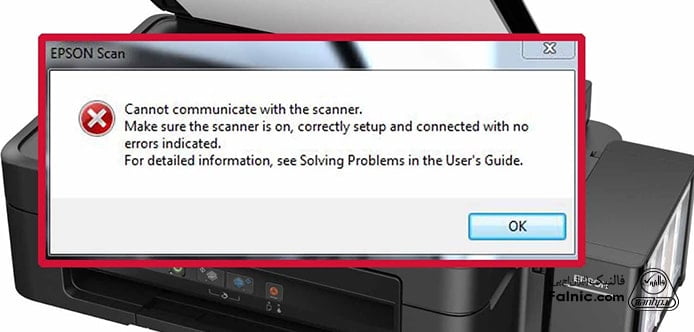
خرابی های رایج اسکنر که مربوط به کاغذ میشود
از دیگر خرابی های رایج اسکنر، مشکلات مربوط به کاغذ است. اسکنر نیز همانند سایر دستگاههای ادارای کپی و پرینتر، از کاغذهای مخصوص پشتیبانی میکند. استفاده از کاغذ نامناسب موجب عدم بارگذاری کاغذ در سینی و گیر کردن کاغذ میشود. در این موارد باید پس از بررسی دفترچه راهنمای اسکنر به تهیه کاغذ با ضخامت و جنس مناسب با دستگاه خود بپردازید. قرار گرفتن کاغذها در سینی به صورت مرتب و صحیح نیز از نکات مهم در این زمینه است. برای جلوگیری از به وجود آمدن مشکلات رایج اسکنر بهتر است به صورت مرتب برای تمیز یا سرویس کردن دستگاه اقدام کنید.
رایج ترین مشکلات اسکنر را با این ترفندها از بین ببرید
کابل اتصال اسکنر به دستگاه را بررسی کنید
یکی از تکنیکهای اساسی عیبیابی، بررسی اتصالات کابل است. برخی از اسکنرها از پورت سریال قدیمی استفاده میکنند. باید بررسی کنید که مشکلی در پینهای دستگاه وجود نداشته یا سیم قطع نشده باشد. همین کار را میتوانید با اسکنرهایی که از پورت USB یا شبکه هم استفاده میکنند به کار بگیرید.
نرم افزار درایو را بهروزرسانی کنید
یکی دیگر از تکنیکهای عیبیابی بسیار مفید است که میتواند بسیاری از مشکلات بالا را حل کند، استفاده از نسخه بهروز نرمافزار درایور است. به طور خودکار تمام درایورهای دستگاه معیوب را در رایانه شما اسکن میکند و بهروزرسانیهای مناسب را پیدا میکند تا بتوانند روی رایانه شما نصب شوند. اگر هر دو تکنیک با موفقیت انجام نشدند، پس حتماً مشکلی در سختافزار وجود دارد.
مطمئن شوید که برق در اسکنر جریان دارد
اگر برق وارد اسکنر شما نمیشود، توصیه میکنیم تمام اتصالات الکتریکی اسکنر را بررسی کنید. مطمئن شوید که برق به درستی در پشت کامپیوتر، اسکنر و پریز دیواری وصل شدهاند. اگر کابل برق اسکنر به یک نوار یا محافظ برق وصل شده است، اسکنر را مستقیم به پریز برق وصل کنید تا مطمئن شوید که مشکل ایجاد نمیکند.
اگر اسکنر کامپیوتر در حال روشن شدن است، باید متوجه شوید که چراغ داخلی زمانی که برق برای اولین بار توسط اسکنر دریافت میشود، روشن میشود.
عیب یابی اسکنر پورت موازی را انجام دهید
اگر دستگاه دیگری بین اسکنر و رایانه وصل شده است، رایانه را خاموش کنید و دستگاههای متصل به اسکنر را به صورت موقت جدا کنید. اگر پس از جدا کردن این دستگاهها، اسکنر کار کرد، احتمالاً دستگاه مشکل دارد یا نمیتواند با دستگاههای موازی دیگر کار کند.
چنانچه مشکلات اسکنر نرم افزاری نباشد باید از یک تعمیرکار برای رفع مشکل کمک بگیرید یا برای خرید اسکنر جدید اقدام کنید.
راه اندازی مجدد برنامه اسکنر
Ctrl+Alt+Delete پایان کار همه نرم افزارهای در حال اجرا به جز Explorer و Systray را انجام میدهد. در بسیاری از موارد میتوانید این سه دکمه را با هم فشار دهید و سپس دوباره اسکن کنید. اگر با این کار مشکل شما حل شد، برنامههای پس زمینه (مانند برنامه آنتی ویروس) از درست کارکردن اسکنر شما جلوگیری میکند.

حالت پورت LPT را بررسی کنید
اگر از کاربران رایانه شخصی هستید باید مطمئن شوید که حالت پورت LPT در بایوس رایانه روی حالت EPP تنظیم شده است.
مطمئن شوید که نرمافزار اسکنر بهدرستی نصب شده
بررسی کنید که آیا اسکنر شما بیش از یک بار در کادر Scanners and Cameras Properties فهرست شده است یا خیر. برای مشاهده کادر محاورهای، روی نماد اسکنرها و دوربینها در کنترل پنل دوبار کلیک کنید. اسکنر خود را هر جایی که در کادر محاورهای ظاهر میشود، انتخاب و سپس EPSON TWAIN Pro را طبق دستورالعملهای موجود در راهنمای راه اندازی خود مجدداً نصب کنید.
توجه داشته باشید که هنگام نصب مجدد نرمافزار اسکنر، اگر یک کادر محاورهای ظاهر نشد و یک کادر پیام و به دنبال آن یک کادر محاورهای که دیسک درایور اسکنر EPSON را درخواست میکند ظاهر شد، CD نرمافزار اسکنر را در درایو CD-ROM قرار دهید.
مطمئن شوید که حرف درایو صحیح، پوشه EPSON، پوشه زبان دلخواه خود، و پوشه WinME، Win98 یا Win2000 را به عنوان مکان مشخص شدهاست. اطمینان حاصل کنید که رایانه شما با حافظه و سایر نیازهای سیستم مشخص شده برای نرمافزار مورد استفاده شما مطابقت دارد و همچنین کامپیوتر حافظه کافی برای پشتیبانی از نرمافزار را دارد.

در بسیاری از موارد با بررسی اتصال کابل اسکنر، اطمینان از نصب نرم افزار اسکنر و بهروزرسانی کردن نرم افزار درایو میتوانید بسیاری از مشکلات اسکنرها را حل کنید؛ چنانچه مشکلات اسکنر نرم افزاری نباشد باید از یک تعمیرکار برای رفع مشکل کمک بگیرید یا برای خرید اسکنر جدید اقدام کنید.
در صورت تمایل برای خرید اسکنر avision یا دریافت قیمت اسکنر hp و قیمت اسکنر کانن میتوانید از کارشناسان فروش ما کمک بگیرید کافیست با شماره 02154591912 تماس بگیرید.
سوالات رایج کاربران در مورد مشکلات اسکنر
چرا اسکنر خطای \”Paper Jam\” میدهد؟
این خطا به معنای گیر کردن کاغذ در دستگاه است. دلایل آن همانند سوال قبلی است.
چرا اسکنر خطای \”No Paper\” را نشان میدهد در حالی که کاغذ داخل آن است؟
این مشکل ممکن است به خاطر تنظیمات نادرست سنسور تشخیص کاغذ و یا مشکل در مکانیزم تغذیه کاغذ باشد.
خلاصه این مقاله
برای حل مشکلات رایج اسکنر، ابتدا اتصالات کابل (مانند USB یا شبکه) را بررسی کرده و از سلامت آنها اطمینان حاصل کنید. بهروزرسانی نرمافزار درایور اسکنر گام مهمی است که بسیاری از مشکلات نرمافزاری را برطرف میکند. اطمینان حاصل کنید که برق به درستی به اسکنر میرسد؛ کابلها را چک کرده و در صورت لزوم اسکنر را مستقیماً به پریز برق وصل کنید. اگر اسکنر سر و صدای زیادی دارد، آن را روی سطح صاف قرار داده و قفل دستگاه (معمولاً زیر درب) را آزاد کنید. برای مشکلات مربوط به کاغذ، از نوع و ضخامت مناسب کاغذ استفاده کرده و آن را به درستی در سینی قرار دهید. در صورت عدم شناسایی اسکنر توسط رایانه، وضعیت آن را در کنترل پنل بررسی کرده و منتظر روشن شدن چراغ READY بمانید. اگر رایانه هنگام اسکن هنگ میکند یا صفحه آبی نشان میدهد، با فشردن Ctrl+Alt+Delete برنامههای پسزمینه را ببندید. همچنین، تنظیمات پورت LPT در بایوس را چک کرده و از نصب صحیح و تنها یکباره نرمافزار اسکنر اطمینان حاصل کنید. سرویس و تمیز کردن منظم دستگاه نیز به پیشگیری از بسیاری مشکلات کمک میکند.










